“我的电脑开机后发现连接不上网络,尝试了很多次也不行,这是因为什么呢?有什么比较好的解决方法吗?”
当电脑无法连接到网络时,可能会给我们的工作和生活带来诸多不便。然而,大多数网络连接问题都可以通过一些简单的操作来解决。
电脑没有网络连接怎么办?这4个简单的方法可忽略了,只需一分钟,轻松完成网络连接。
方法一:检查硬件连接
电脑开机后网络无法连接怎么办?这有可能是电脑硬件出现了问题,建议大家及时对硬件进行检查。
1.检查网线是否插入电脑的网口和路由器的网口,并确保网线没有损坏;
2.如果使用的是无线网络,请确保电脑的Wi-Fi开关已打开,并且电脑可以搜索到附近的Wi-Fi信号;
3.如果电脑有无线网络的硬件开关,请确保该开关已打开。
方法二:重启路由器
如果硬件连接正常,但电脑仍然无法连接网络,也可能是由于我们的路由器出现问题,建议大家重启路由器来解决电脑无网络的问题。
1.找到路由器的电源插头,将其拔下,等待几秒钟;
2.重新插上电源插头,等待路由器重新启动,检查电脑是否已重新连接到网络。
方法三:检查IP地址设置
IP地址冲突或设置错误可能导致电脑无法连接到网络。电脑没有网络连接怎么办?通过IP地址的修改,有机会快速解决问题。
1.通过按下【Win键+R】,输入【cmd】来打开命令提示符;
2.输入命令【ipconfig】并按下回车键,查看IP地址、子网掩码、默认网关等网络配置信息;
3.如果发现IP地址冲突或设置错误,可以尝试修改电脑的IP地址。右键点击【网络连接】图标,选择【属性】,然后找到【Internet协议版本4(TCP/IPv4)】并双击打开,在【常规】选项卡中设置正确的IP地址、子网掩码和默认网关。
方法四:更新网络适配器驱动
过时的网络适配器驱动可能会导致网络连接问题。电脑显示不出无线网络怎么办?可以通过更新网络适配器驱动来完成操作。
1.点击【此电脑】或【计算机】,切换到【属性】,点击【设备管理器】;
2.将【网络适配器】展开,找到所用的网络连接,选择【更新驱动程序】;
3.点击【自动搜索更新的驱动程序软件】,等待驱动程序更新完成。
电脑网络对于我们正常使用电脑来说,是很重要的,我们与外界的交流或浏览网页都需要使用网络。电脑没有网络连接怎么办?及时尝试上文的这4个方法,成功连接的概率是比较大的哦,通过这些步骤,希望大家可以尽快恢复网络连接并继续我们的工作和生活。
往期推荐:
删除的文件能恢复吗?这5个方法,值得一试!
回收站删除的文件如何恢复?记好这4个恢复策略!